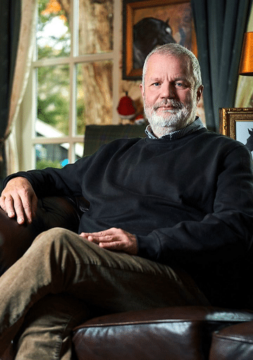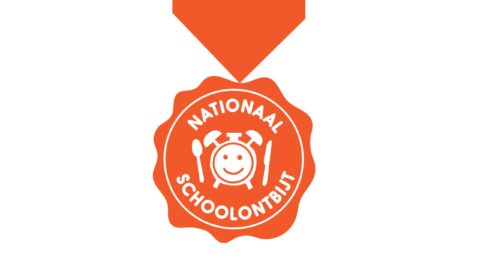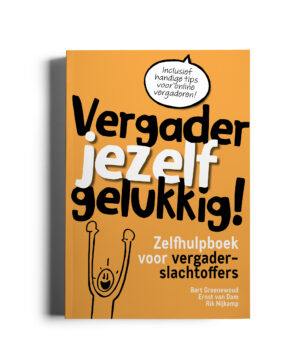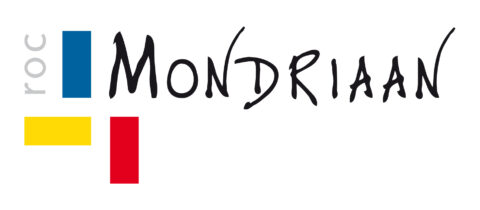Wil je graag overstappen op Windows 10, maar weet je niet precies hoe dat moet? Er zijn verschillende manieren om over te stappen op Windows 10. Je kunt upgraden, wat gratis is, maar ook een schone installatie uitvoeren. Onze collega's van Computer Idee hebben diverse workshops gemaakt over hoe je moet upgraden naar Windows 10 en hoe je dat moet doen.
Ik heb Windows 7 of Windows 8(.1) en wil graag upgraden
De makkelijkste manier is om gratis te upgraden vanaf je bestaande systeem. Sinds een paar weken tonen Windows 7 en Windows 8 een icoontje in de taakbalk, waarmee je de gratis upgrade naar Windows 10 alvast kunt reserveren. Heb je dat gedaan, dan krijg je een notificatie wanneer je het upgradeproces kan beginnen. Heb je niet gereserveerd, dan kun je zelf aan de slag met de Media Creation Tool. Die laat je je bestaande Windows-installatie updaten, waarna je ook een clean install kan doen. Je leest hier hoe je dat doet.
Ik heb Windows 7 of Windows 8(.1) maar ik wil graag een schone installatie
Niets is zo prettig als een lekker schoon systeem waar je geen onnodige bloatware op hebt staan. Je kunt Windows 10 daarom ook 'schoon' installeren, waarbij je alles verwijdert wat er al op je computer stond. Als je dit gratis wil doen, houd er dan rekening mee dat je alsnog je huidige Windows-installatie moet upgraden om aan een gratis productkey te komen voor Windows 10. Vervolgens maak je met de Media Creation Tool een ISO aan, of zet je er Windows 10 mee op een usb-stick. Start daar je computer mee op om het installatieproces van Windows 10 te starten om vervolgens de schrijf te formatteren waar je Windows 10 op wil hebben. Daarna wordt Windows 10 op deze schijf gezet. Houd je productkey bij de hand, want daar wordt hier om gevraagd.
Een andere manier is om direct vanuit de Media Creation Tool een schone installatie te doen. Kies dan na de optie voor het bijwerken van de pc voor 'niets behouden'. Houd er rekening mee dat je in dit geval niet meet terug kan draaien naar je vorige Windows-installatie, dus doe dit alleen als je de productkey van Windows 10 achter de hand hebt. Ook dit kun je hier lezen.
Ik heb Windows 7 of Windows 8(.1) maar ik zie het icoontje om te updaten niet staan
Ver voor de lancering van Windows 10 zagen veel Windows 7 en Windows 8-gebruikers al een extra icoontje in hun systeemvak staan, waarbij ze Windows 10 konden reserveren. Het enige wat dit doet, is de installatiebestanden voor de officiële release al op je systeem zetten zodat updaten zo vlot mogelijk gaat. Nu Windows 10 uit is, heb je dit icoontje in principe niet meer nodig. Daarom kun je gewoon gratis upgraden via de eerder genoemde Media Creation Tool. Je leest hier hoe dat moet.
Ik wil Windows 10 eerst uitproberen in een virtuele machine
Als je niet zeker wilt of je Windows 10 wel écht op je systeem wil hebben, dan kun je het eerst proberen in een emulator. Dat kan bijvoorbeeld in VMware, waar je Windows 10 kunt draaien zonder dat het op je eigen systeem komt te staan. Handig om even de kat uit de boom te kijken. Lees hier hoe je Windows 10 moet installeren in een virtuele machine
Ik wil Windows 10 installeren op een Raspberry Pi
Je hebt misschien wel ergens gehoord dat je Windows 10 ook kunt installeren op een Raspberry Pi. Let op: het gaat daarbij niet om een desktop-versie zoals je die op je computer gewend bent. Windows 10 is voor domotica-experts die meerdere slimme apparaten willen aansluiten via het speciale Windows 10 IoT-programma. Het gaat hierbij dus niet om de versie met het startmenu, die we hier beschrijven. Als je Windows 10 op een Raspberry Pi aansluit, moet je dat bedienen met commando's vanuit de PowerShell op de desktop. Als je dat wil proberen, kun je hier kijken hoe je Windows 10 op een Raspberry Pi moet installeren.
Ik wil Windows 10 op mijn telefoon uitproberen
Windows 10 komt straks ook uit als mobiel besturingssysteem voor smartphones en tablets. Dat heeft veel voordelen, waaronder het synchroniseren van je notificaties en het downloaden van universele apps.
Op dit moment is Windows 10 Mobile nog niet af. Hoewel Microsoft in oktober al aankondigde met een mobiel OS te komen, komt de definitieve versie pas 'later dit jaar' – het is nog niet bekend wanneer dat precies is. Het is echter wel al mogelijk Windows 10 Mobile te downloaden als 'Technical Preview'. Dat betekent dat je vast kunt kijken naar hoe het OS werkt en wat er allemaal nieuw is, bijvoorbeeld de nieuwe Edge-browser.
Als je wilt weten hoe je Windows 10 Mobile als Technical Preview kunt installeren, kijk dan hier.